DINOVO EDGE - Clavier sans fil LOGITECH - Notice d'utilisation et mode d'emploi gratuit
Retrouvez gratuitement la notice de l'appareil DINOVO EDGE LOGITECH au format PDF.
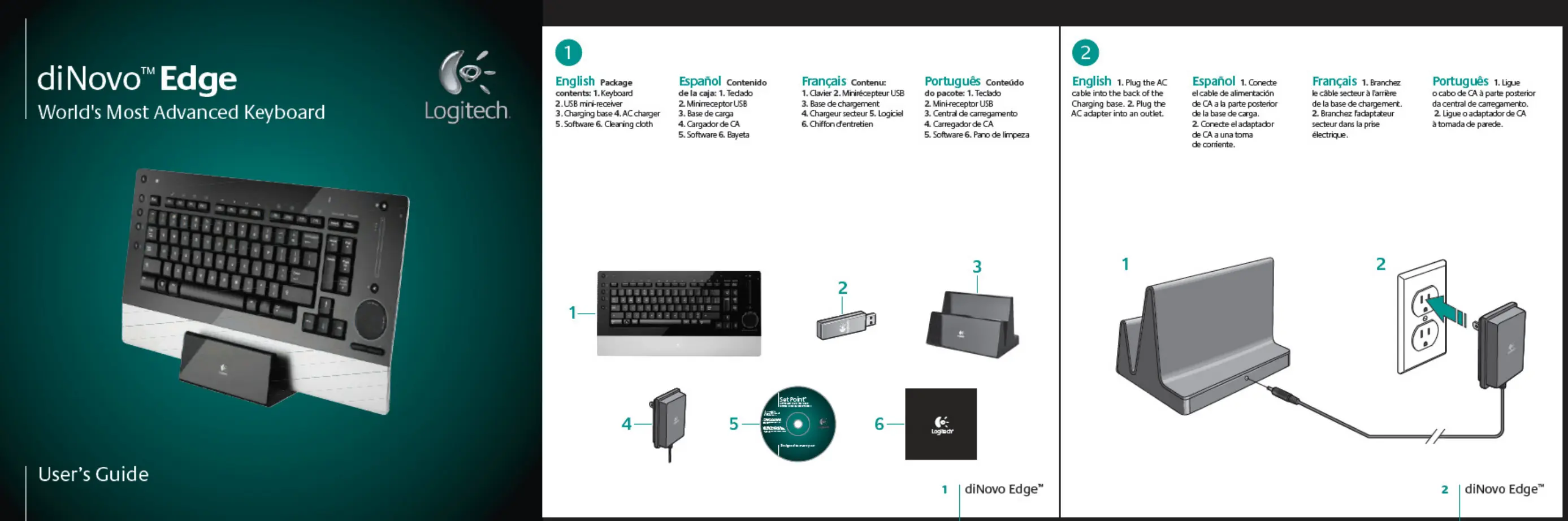
| Type de produit | Clavier sans fil |
|---|---|
| Caractéristiques techniques principales | Clavier à touches plates, rétroéclairé, avec technologie Bluetooth |
| Alimentation électrique | Batterie rechargeable via USB |
| Dimensions approximatives | 32,5 cm x 14,5 cm x 2,5 cm |
| Poids | 1,2 kg |
| Compatibilités | Windows, Mac OS, Linux |
| Type de batterie | Batterie lithium-ion |
| Tension | 5 V |
| Puissance | Consommation faible en mode veille |
| Fonctions principales | Rétroéclairage, touches multimédia, connectivité sans fil |
| Entretien et nettoyage | Utiliser un chiffon doux et sec, éviter les produits chimiques agressifs |
| Pièces détachées et réparabilité | Pièces non disponibles en vente, réparation limitée |
| Informations générales utiles | Garantie de 2 ans, support technique disponible |
FOIRE AUX QUESTIONS - DINOVO EDGE LOGITECH
Comment connecter le clavier Logitech diNovo Edge à mon ordinateur ?
Pour connecter le clavier, assurez-vous que le récepteur USB est branché sur un port de votre ordinateur. Ensuite, appuyez sur le bouton d'alimentation du clavier pour l'allumer. Le clavier devrait se connecter automatiquement au récepteur.
Que faire si le clavier ne répond pas ?
Vérifiez que le clavier est allumé et que les piles sont chargées. Si le problème persiste, essayez de redémarrer votre ordinateur ou de déconnecter et reconnecter le récepteur USB.
Comment recharger le clavier Logitech diNovo Edge ?
Le clavier diNovo Edge est équipé d'une batterie rechargeable. Utilisez le câble USB fourni pour le connecter à un port USB de votre ordinateur ou à un adaptateur secteur compatible.
Le clavier ne fonctionne pas après la mise à jour de mon système d'exploitation, que faire ?
Si le clavier ne fonctionne pas après une mise à jour, essayez de réinstaller les pilotes Logitech. Vous pouvez les trouver sur le site web de Logitech dans la section support.
Comment activer ou désactiver la fonction de rétroéclairage ?
Pour activer ou désactiver le rétroéclairage, appuyez sur la touche de rétroéclairage située en haut à droite du clavier. Vous pouvez également ajuster la luminosité si nécessaire.
Est-ce que le clavier est compatible avec les systèmes Mac ?
Oui, le clavier Logitech diNovo Edge est compatible avec les systèmes Mac, mais certaines touches peuvent avoir des fonctions différentes par rapport à un clavier Windows. Assurez-vous d'installer le logiciel Logitech pour une compatibilité optimale.
Comment réinitialiser le clavier ?
Pour réinitialiser le clavier, éteignez-le, puis maintenez enfoncé le bouton d'alimentation pendant environ 10 secondes. Cela réinitialisera le clavier aux paramètres d'usine.
Où puis-je trouver des pilotes ou des mises à jour pour mon clavier ?
Vous pouvez trouver des pilotes et des mises à jour sur le site officiel de Logitech, dans la section de support dédiée au diNovo Edge.
Téléchargez la notice de votre Clavier sans fil au format PDF gratuitement ! Retrouvez votre notice DINOVO EDGE - LOGITECH et reprennez votre appareil électronique en main. Sur cette page sont publiés tous les documents nécessaires à l'utilisation de votre appareil DINOVO EDGE de la marque LOGITECH.
MODE D'EMPLOI
 Notice Facile
Notice Facile